Szöveg kiemelő módszerek a Microsoft Word -ben

- 1704
- 135
- Jónás János Endre
A szöveg kiemelése talán a legnépszerűbb eszköz, és a munka alapja a Microsoft Word Editorban. Sokan úgy vélik, hogy nincs semmi könnyebb, mint a dokumentum egy részének kiemelése, bizonyos mértékig igazaik, azonban meg kell jegyezni, hogy ha még egy ilyen egyszerű eszközzel kitalált, gyorsan megoldja néhány problémát, ha együttműködik dokumentumok.

A szöveges tartalom kiemelt fragmentumaival különféle műveleteket és műveleteket hajthat végre. Például:
- Törölje a tartalmat teljesen;
- Másolja a pufferbe egy másik helyre történő átvitelhez (dokumentum);
- Változtassa meg a betűtípust, a méretet, a regisztráció stb.;
- Alkalmazza a formázást;
- Vigye fel a kisülés és a t fajlagos színét. D.
Az eszköz használatának képessége jelentősen növeli a munka hatékonyságát a szóban. Ebben a cikkben részletesen megvizsgáljuk, hogyan lehet kiemelni a teljes szöveget a Word -ben, és arról beszéltünk, hogyan kell ezt helyesen csinálni. Találjuk ki. Megy!
Felügyeleti eszközök
A szöveges tartalommal való munkavégzés túlnyomó többségét az eszköztár segítségével lehet végrehajtani. Például megnyitjuk a „Home” fület, és benne megtaláljuk a „Highlight” albekezdéseket. Megjelenik egy csökkenő lista, amelyben van egy parancs "Haladjon ki mindent". Nyilvánvaló, hogy akkor használják, amikor a teljes dokumentumot meg kell jegyezni.
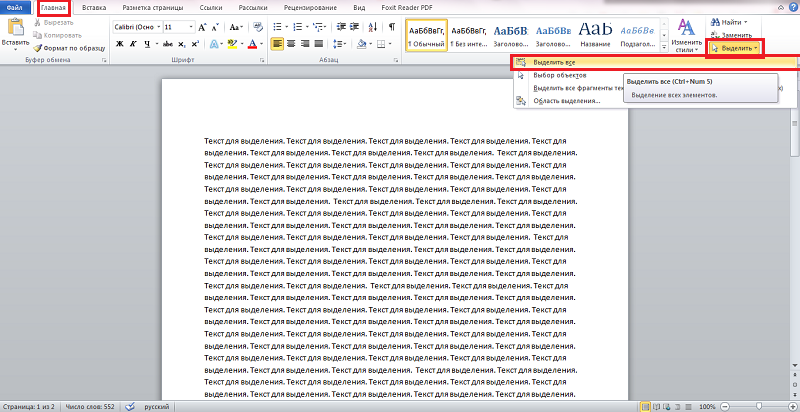
Ugyanazon a helyen, a "Otthon" lapon vannak más ikonok is, amelyek a megfelelő eszközöket jelölik. Másolhatja a szöveget az adatcserélő pufferre (a CTRL C kombináció analógja). Vághat vagy eltávolíthat egy egész fragmentumot a dokumentumból (a Ctrl X kombinációjával analóg módon) - az eszköztáron az "olló" ikon található.
A kulcsok kombinációja
Ha a teljes dokumentumot el kell osztania, akkor az egér kurzor használata helyett arra vár, hogy elérje a dokumentum végét, csak az eszköztáron, a "Szerkesztés" szakaszban kattintson a "Válassza" gombra. A megjelenő listában válassza az "All" lehetőséget. Ezt még könnyebben megteheti a Ctrl+kulcskombináció használatával.
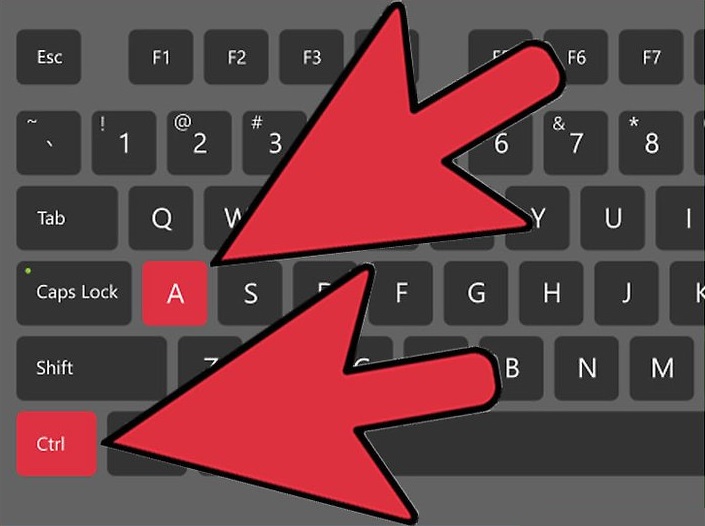
Annak érdekében, hogy a tartalom csak egy bizonyos részét válassza ki, meg kell gyógyítania és meg kell tartania a Shift kulcsot, és ugyanakkor a megfelelő irányú billentyűzet nyilak egyikét (például mozogj fel, lefelé vagy oldalra).
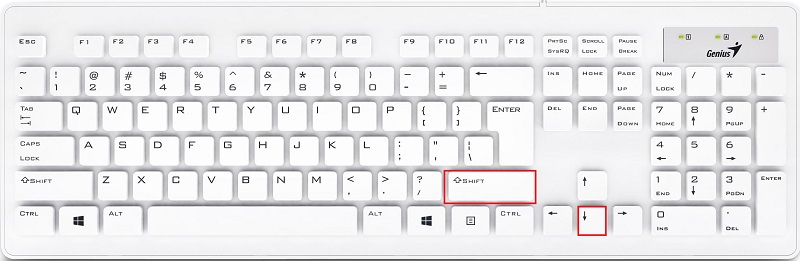
Egér segítségével
Van egy enyhe módja annak is, hogy megünnepeljük az egész vonalat. Ismét még gyorsabbá és könnyebbé teheti, mint a közeledben, ami a felhasználók körében népszerűbb. Helyezze a kurzort az oldal bal oldali mezőjébe úgy, hogy az a másik irányban megjelenjen, és kattintson egyszer a bal egérgombbal. Kész! Egy kattintás és feladat befejeződött. Ezt a módszert használhatja több sort egymás után azonnal rögzítheti. Ehhez tartsa az egér bal oldali kulcsát, simán mozgatja le.
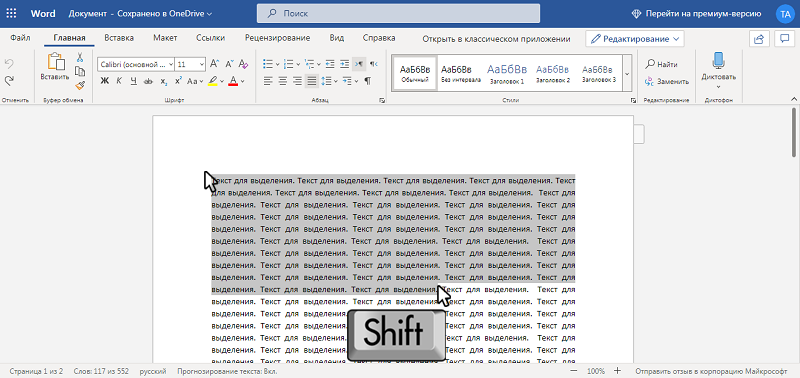
Most fontolja meg a bonyolultabb feladatokat. Például jelölje meg a szövegblokkot. Állítsa be a kiindulási pontot kattintással. Ezután kattintson a Shift elemre, és hasonlóképpen állítsa be a megjelölt terület végpontját. Kész. Ez kész. Egy szó azonnali elszigeteltségéhez az egér kétszer kell kattintania rá.
A fentiek mindegyike még egér nélkül is megtehető. Erről bővebben a cikkben tovább.
Az egyes elemek kiemelése az oldalon
A vonal megjelöléséhez telepítse a kurzort az elején (a billentyűzeten lévő lövöldözős használatával) kattintson a Shift gombra, és nyomja meg a véggombot. Ugyanezt lehet megismételni a másik irányban, ebben az esetben a vég helyett kattintson a Home -ra.
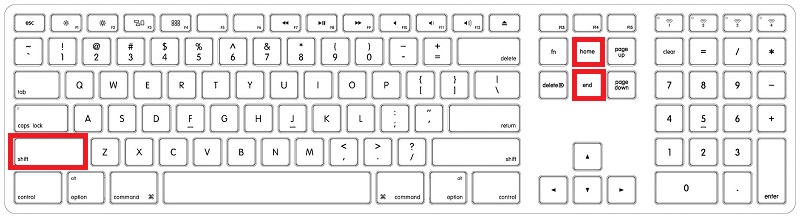
A bekezdés kiemeléséhez a Shift+Ctrl gombok kombinációját használják és nyilakat használják. Tartsa a Shift+Ctrl tartását, nyomja meg a nyilat felfelé vagy lefelé, attól függően, hogy a kurzor költségei vannak. Ugyanezt a kombinációt használják, ha a szót meg kell jegyezni. Csak egy fel/le lövő helyett használjon balra/jobbra.
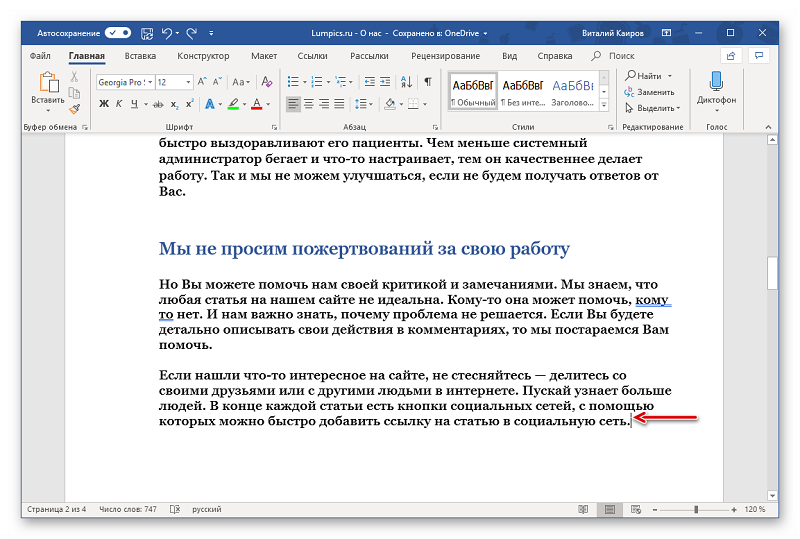

Oldal elkülönítés
A szöveges dokumentumokkal való munka folyamatában lehet, hogy a teljes oldalhoz kapcsolódó bármilyen intézkedést alkalmazni kell. Ezt követően szerkeszthető, másolható vagy törölhető. Ezt klasszikus módon megteheti: az oldal tetejéről az utolsó szimbólumra húzni a bal gomb alatt.
De ha egyszerre több oldalt kell megünnepelni a dokumentumból, akkor az első elején a kurzort telepítik. Ezután megnyomja a Shift gombot, és a kurzor az utolsó kiosztott oldalak végére mozog.
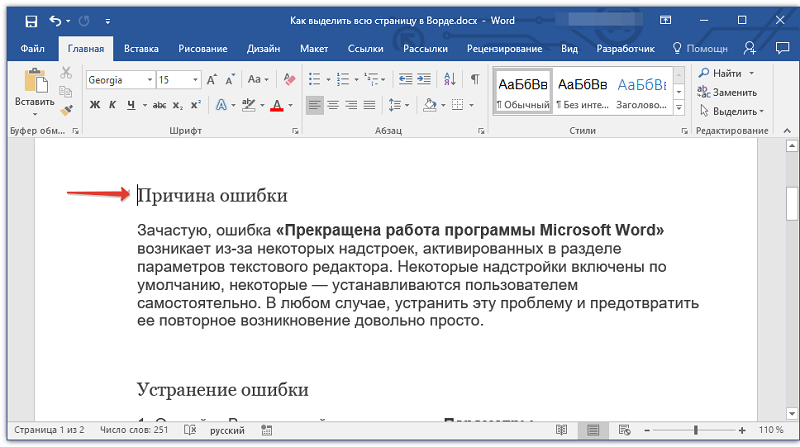
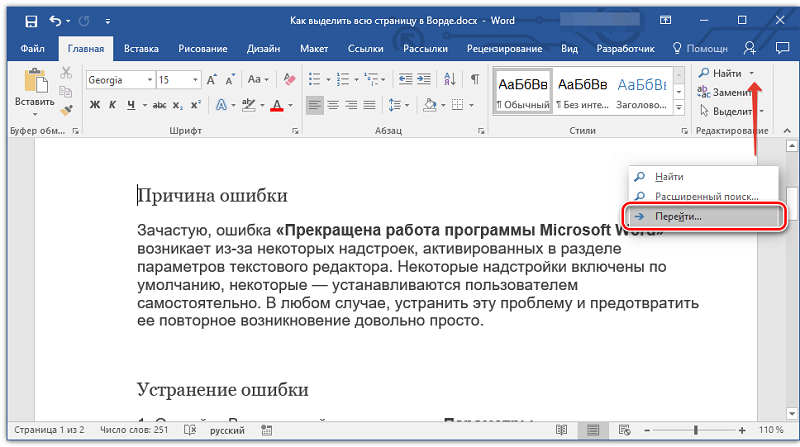
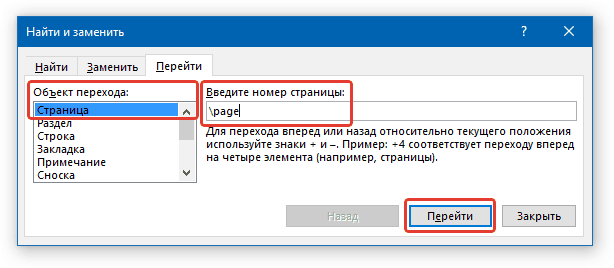
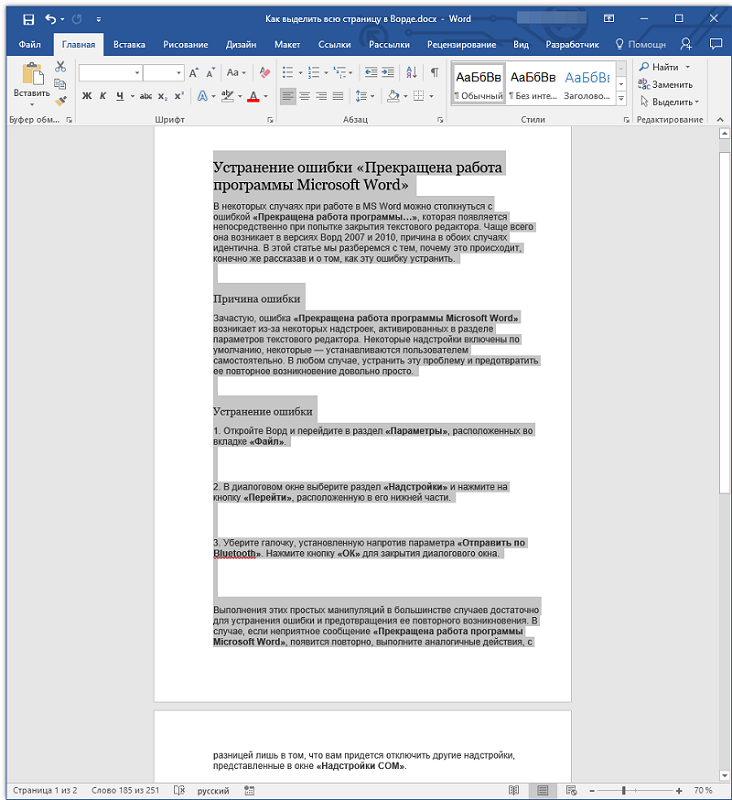
Most mindent tudsz, amire szükséged van, hogy a szöveget a lehető leggyorsabban és hatékonyan válassza ki a Microsoft Word -ben. Mint láthatja, ebben nincs semmi bonyolult, és sok időt takaríthat meg a figyelembe vett módszerek hatékonyságát a gyakorlatban. Írja be a megjegyzéseket, ha ez a cikk segített neked, és tegyen fel minden érdeklődő kérdést a figyelembe vett témával kapcsolatban.
- « Helyezze be a CPU ventilátor hibamorrekcióját betöltéskor
- A legördülő listának létrehozása a Google táblázatban »

